Gestohlenes oder verlorenes Android-Handy? So finden Sie es und erhalten es so schnell wie möglich zurück

Bereiten Sie sich jetzt vor, damit Sie Ihr verlorenes Android-Handy problemlos finden können.
Sarah Tew / CNET
Um nicht übermäßig dramatisch zu klingen, aber ich denke, dass das Gefühl, das in dem Moment ankommt, in dem Sie feststellen, dass Ihr Android-Handy fehlt, eines der schlimmsten Gefühle ist. Unsere Telefone sind von Natur aus persönlich und schützen unsere tiefsten Geheimnisse und persönlichen Informationen. Hinzu kommt, dass der Verlust eines Telefons eine kostspielige Erfahrung ist, und dieses Gefühl wird noch verstärkt.
Sollten Sie verzweifelt Ihre Taschen, Ihren Rucksack, Ihre Handtasche oder Ihre Arbeitsplatte nach einem fehlenden Telefon durchsuchen, geraten Sie nicht in Panik! Jedes Android-Telefon verfügt über integrierte Tools, mit denen Sie Ihre Informationen sichern und Ihr verlorenes Telefon problemlos aufspüren können. Kommen Sie nicht vor sich hin und fühlen Sie sich noch wohl. Es gibt ein paar Schritte, die Sie jetzt unternehmen müssen, um sich auf den Erfolg vorzubereiten, wenn Ihr Telefon verloren geht — auch wenn Sie es in Ihrem Haus gelassen haben.
Im Folgenden führe ich Sie durch alle Schritte, die Sie jetzt ausführen können und sollten, und was Sie tun müssen, wenn Ihr Telefon verloren geht.
Video: So finden Sie Ihr verlorenes Android-Handy
Nehmen Sie sich jetzt ein paar Minuten Zeit, um sich vorzubereiten
Es dauert nicht lange, sich durch einige verschiedene Einstellungsfenster zu tippen und sicherzustellen, dass die richtigen Schalter aktiviert sind oder Sie bei den richtigen Diensten angemeldet sind. Vertrauen Sie mir, und Sie werden es Ihnen danken, dass Sie sich 5 Minuten Zeit genommen haben, um Folgendes zu tun.
Erstellen Sie einen sicheren Sperrbildschirm
Tun Sie sich selbst einen Gefallen und aktivieren Sie die Authentifizierung mit Passcode und Fingerabdruck. Tun Sie sich selbst einen weiteren Gefallen und verwenden Sie keine Gesichtserkennung auf Ihrem Android-Gerät.
Auf den meisten Android-Geräten kann die zur Gesichtserkennung verwendete Technologie leicht mit etwas so Einfachem wie einem Foto Ihres Gesichts ausgetrickst werden. Googles Pixel 4 und Pixel 4 XL sind hier die Ausnahmen, da sie ein zuverlässigeres System verwenden, ähnlich wie Apples Face ID.
Erstellen Sie als Nächstes Ihren Passcode und richten Sie die Fingerabdruckauthentifizierung in der App Einstellungen im Abschnitt Sicherheit ein. Mir ist klar, dass das Scannen eines Fingerabdrucks oder die Eingabe eines PIN-Codes jedes Mal, wenn Sie Ihr Telefon verwenden möchten, unbequem sein kann, aber die Vorstellung, dass jemand Zugriff auf Ihre Fotos, Banking-Apps, E-Mails und den Rest Ihrer persönlichen Daten hat, ist geradezu beängstigend.
Ein zusätzlicher Schritt zum Entsperren Ihres Telefons ist die Mühe wert, wenn Sie die möglichen Auswirkungen der Offenlegung Ihrer persönlichen Daten gegenüber einem Fremden berücksichtigen.
Lesen Sie mehr: Wenn Sie Ihr iPhone verlieren, tun Sie sofort diese 3 Dinge
Richten Sie den Find My Device-Dienst von Google ein, unabhängig davon, wer Ihr Telefon herstellt
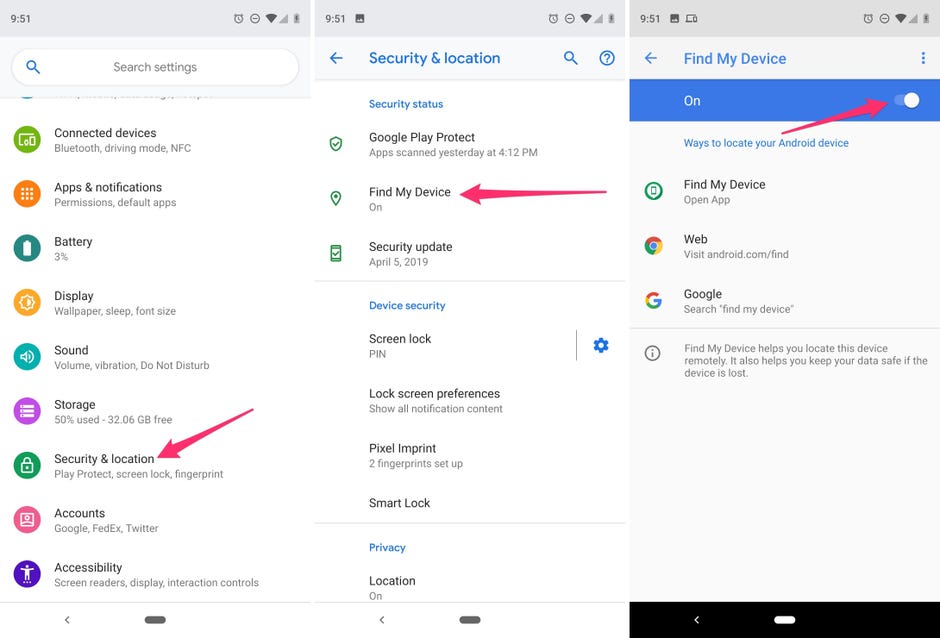
Stellen Sie sicher, dass Google Find My Device aktiviert ist.
Screenshots von Jason Cipriani / CNET
Jedes Mal, wenn Sie sich mit einem Google-Konto bei einem Android-Gerät anmelden, wird Find My Device automatisch aktiviert. Der kostenlose Find My Device-Dienst von Google ist das, was Sie verwenden, wenn Ihr Telefon jemals verloren geht, um es zu verfolgen, aus der Ferne zu sperren und aus der Ferne zu löschen.
Überprüfen Sie, ob Find My Device auf Ihrem Android-Telefon aktiviert ist, indem Sie die App Einstellungen öffnen und zu Sicherheit & Standort > Find My Device gehen. Alternativ, wenn Ihr Gerät nicht über eine Sicherheit & Standortoption, gehen Sie zu Google > Sicherheit > Find My Device.
Find My Device sollte eingeschaltet sein. Wenn nicht, schieben Sie den Schalter in die Position Ein.
Überprüfen Sie abschließend, ob die Möglichkeit zum Sichern und Remote-Löschen des Geräts aktiviert ist, indem Sie zu gehen android.com/find auf Ihrem Computer, wählen Sie Ihr Telefon aus und klicken Sie auf Set Up Secure & Erase. Ein Push-Alarm wird an Ihr Telefon gesendet – tippen Sie darauf, um den Setup-Vorgang abzuschließen.
Haben Sie ein Samsung-Handy? Es gibt zwei verschiedene Dienste, die Sie überprüfen sollten

Wenn Sie sich auf einem Galaxy-Telefon bei Ihrem Samsung-Konto angemeldet haben, sollten Sie bereit sein. Es ist jedoch eine gute Idee, dies noch einmal zu überprüfen.
Screenshots von Jason Cipriani / CNET
Samsung bietet seit langem einen Find My Mobile-Dienst an, mit dem Besitzer von Galaxy-Handys ihre verlorenen Telefone aufspüren können. Der Dienst ist getrennt von Googles Find My Device-Angebot und kann – und sollte – eingerichtet werden. Es bietet Ihnen nicht nur einen Backup-Service, mit dem Sie ein verlorenes Telefon aufspüren können, sondern auch Tools, die Find My Device nicht hat. Mit dem Service von Samsung können Sie beispielsweise Remote-Backups erzwingen oder sehen, ob jemand Ihre SIM-Karte ausgetauscht hat. Sie müssen Ihr Samsung-Konto verwenden, um Find My Mobile einzurichten.
In jüngerer Zeit kündigte Samsung jedoch einen neuen Dienst namens SmartThings Find an. Die neue Funktion funktioniert wie Apples Find My App, indem sie den Standort eines verlorenen Geräts Crowdsourcing, auch wenn es offline ist, aber in der Nähe Galaxy-Geräte zu sagen, für sein Bluetooth-Signal zu suchen und seinen Standort melden, wenn es gefunden wird. Das alles geschieht natürlich anonym.
Es schadet nicht, das Angebot von Google zusätzlich zu den beiden Geräteverfolgungsdiensten von Samsung zu nutzen. Aktivieren Sie Find My Mobile auf Ihrem Galaxy-Telefon in der App Einstellungen. Als nächstes gehen Sie zu Biometrie und Sicherheit > Find My Mobile. Find My Mobile sollte bereits aktiviert sein, wenn Sie sich bei der Ersteinrichtung bei Ihrem Samsung-Konto angemeldet haben. Wenn nicht, nehmen Sie sich ein paar Sekunden Zeit, um sich anzumelden und Find My Mobile zu aktivieren.
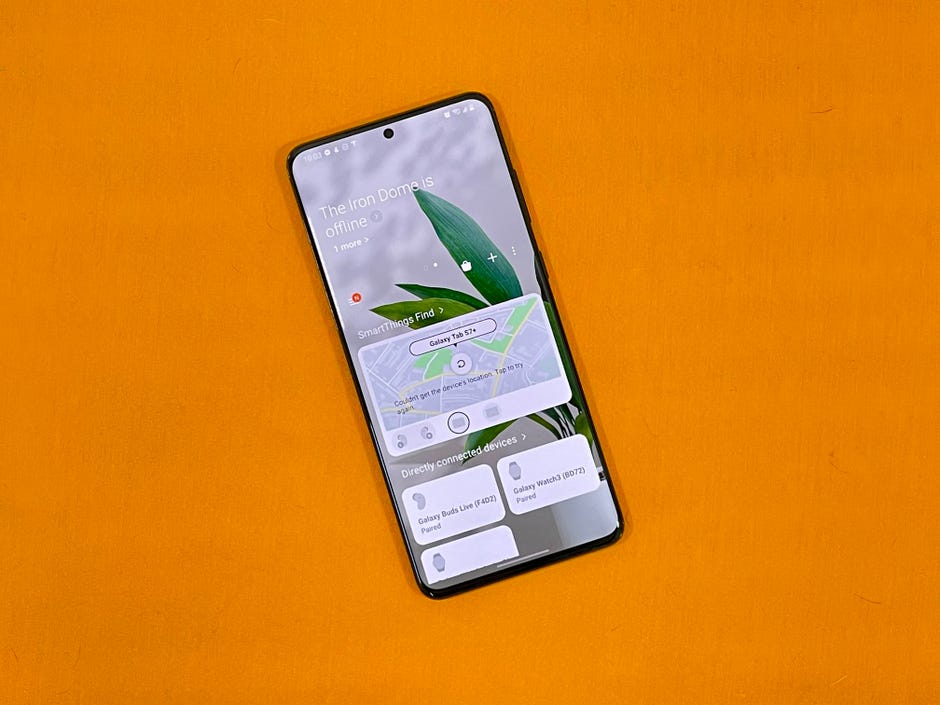
SmartThings Find wird Ihnen helfen, Ihr Gerät zu finden.
Jason Cipriani / CNET
Für SmartThings Find benötigen Sie ein Galaxy-Gerät mit Android 8 oder neuer. Der Einrichtungsprozess sollte bereits erledigt sein, solange Sie die neueste Version der SmartThings-App ausführen. Ich musste in die Galaxy Store-App gehen und sie selbst aktualisieren, aber als ich das tat, hatte die Hauptseite der SmartThings-App eine Karte mit dem letzten Standort meiner Galaxy Buds sowie anderen Samsung-Geräten, die mit meinem Konto verknüpft sind unter der Karte. Wenn es noch nicht eingerichtet ist, gibt es eine SmartThings Find-Karte, auf die Sie tippen müssen, um den Einrichtungsvorgang abzuschließen. Sobald Sie dies getan haben, sehen Sie eine Karte mit dem Standort aller Ihrer Find-fähigen Geräte.
Sobald es eingeschaltet ist, können Sie den Standort Ihres Geräts anzeigen, indem Sie die SmartThings-App öffnen und SmartThings Find auswählen. Wenn Sie Ihr Telefon verlieren, müssen Sie natürlich ein anderes Gerät verwenden, um auf die SmartThings-App zuzugreifen und Ihr Gerät zu finden. Entweder können Sie sich auf dem Gerät eines Freundes oder Familienmitglieds in der App anmelden oder ein anderes Ihrer Geräte verwenden, um es über die App zu finden.
Wenn Sie den Standort des verlorenen Geräts anzeigen, gibt es eine Schaltfläche mit weiteren Optionen, die Sie zu Samsungs Find My Mobile-Dienst führt, wo Sie dann die Steuerelemente verwenden können, um Ihr Gerät zu sperren, aus der Ferne zu sichern oder sogar zu löschen.
So sperren und verfolgen Sie ein verlorenes oder gestohlenes Android-Telefon
Verwenden Sie den Find My Device-Dienst von Google, um Ihr Telefon zu finden
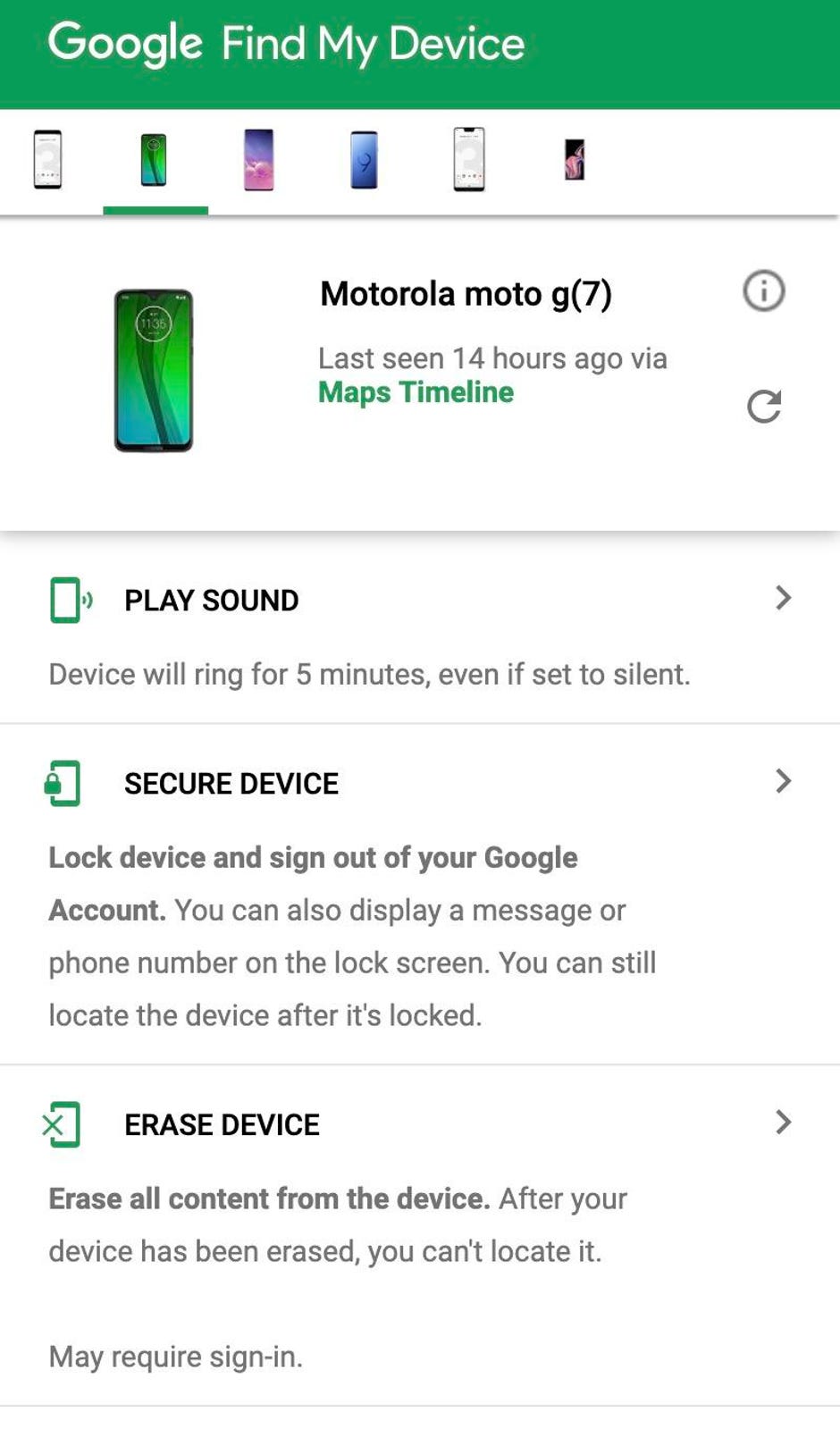
Spielen Sie einen Ton ab, sperren Sie Ihr Telefon oder löschen Sie es über die Website Find My Device.
Screenshot von Jason Cipriani / CNET
Wenn Sie den integrierten Dienst von Android verwenden, müssen Sie sich an eine Sache erinnern: android.com/find . Auf dieser Website finden Sie den unglücklichen Fall, dass Sie Ihr Telefon verlieren. Stellen Sie sicher, dass Sie sich bei demselben Google-Konto anmelden, das mit Ihrem Android-Telefon verknüpft ist.
Nicht in der Nähe eines Computers? Sie können ein anderes Android-Gerät und die Find My Device-App verwenden, die Sie separat aus dem Play Store herunterladen müssen. Unmittelbar nachdem Sie sich bei der Website oder App angemeldet haben, versucht Google, Ihr Telefon zu finden.
Eine Benachrichtigung wird an Ihr Telefon gesendet, um jedem mitzuteilen, dass es verfolgt wird. Verwenden Sie das Menü auf der linken Seite der Find My Device-Website, um einen Sound abzuspielen (hilfreich, wenn Sie ihn in Ihrem Zuhause verlegt haben!), sperren Sie Ihr Gerät oder löschen Sie das Gerät ganz.
Wenn Sie Secure Device auswählen, wird das Telefon gesperrt, eine Nachricht Ihrer Wahl auf dem Sperrbildschirm angezeigt und Sie melden sich von Ihrem Google-Konto ab. Keine Sorge, Sie können das Telefon immer noch finden, nachdem es gesperrt ist. Wenn Sie Google Pay für mobile Zahlungen verwenden, verhindert das Sperren Ihres Telefons, dass jemand Ihr Telefon für einen Kauf verwendet.
Wenn Sie die Funktion Gerät löschen verwenden, können Sie das Telefon nicht mehr verfolgen. Reservieren Sie diese Funktion als letzten Ausweg.
Sollte der Dieb Ihr Telefon ausschalten, können Sie es erst verfolgen, wenn es wieder eingeschaltet ist und über eine Mobilfunk- oder Wi-Fi-Verbindung verfügt. Google sendet Ihnen eine E-Mail, sobald Ihr Gerät gefunden wurde.
Sobald Sie Ihr Telefon gefunden haben, müssen Sie Ihre PIN oder Ihren Passcode eingeben, um Zugriff zu erhalten. Das sollte auch die Sperrbildschirmmeldung loswerden. Möglicherweise müssen Sie sich auch bei Ihrem Google-Konto anmelden, um zu überprüfen, ob Sie wirklich auf das Telefon zugreifen – Sie müssen in der Find My Device-App nichts ausschalten.
Was tun, wenn Sie ein Samsung-Handy haben
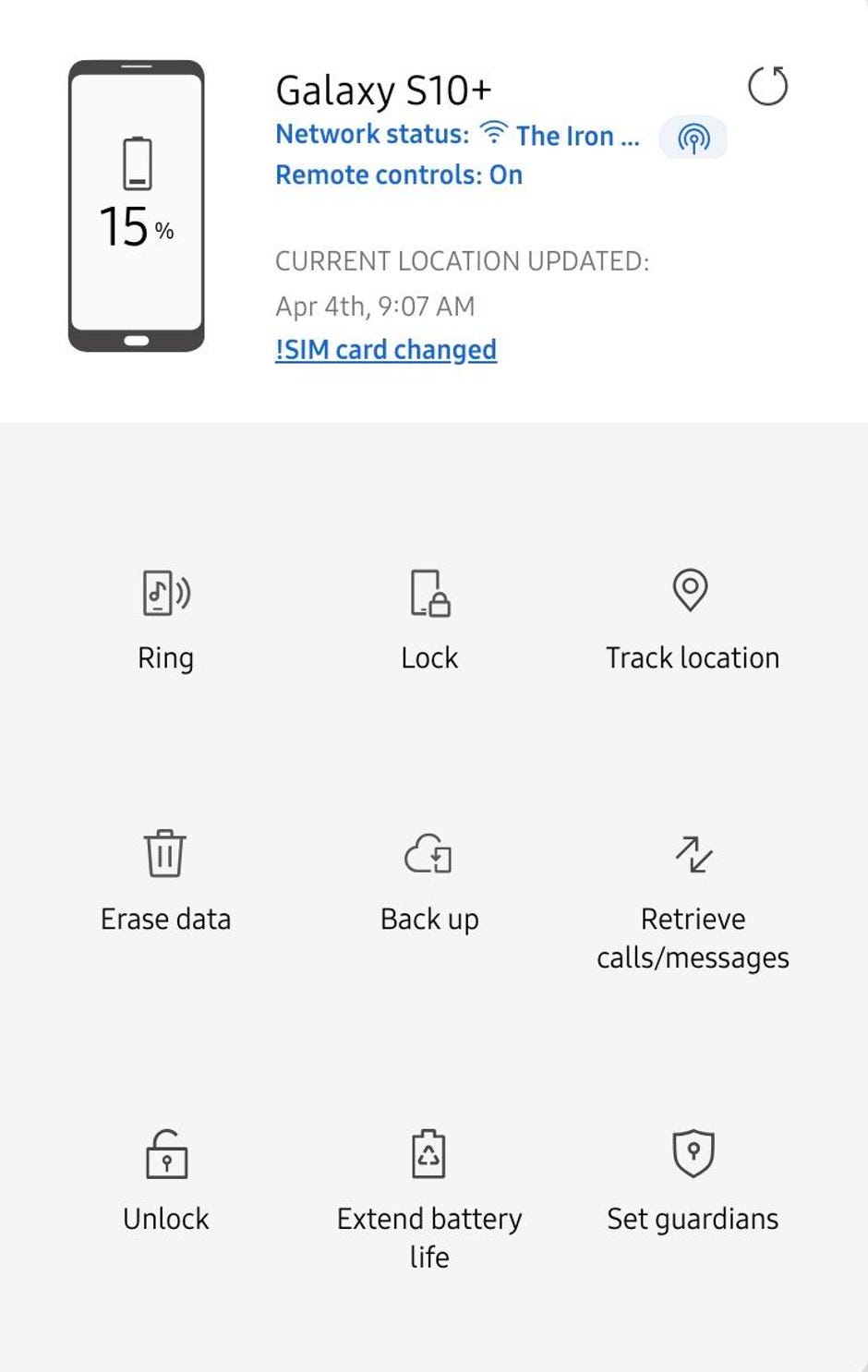
Samsungs Find My Mobile bietet viele Optionen zum Verfolgen und Steuern eines verlorenen Telefons.
Screenshot von Jason Cipriani / CNET
Samsung Galaxy-Besitzer haben den Vorteil, die jeweiligen Dienste von Google oder Samsung zu nutzen, um ein verlorenes Gerät zu finden. Wie Sie unten sehen werden, sind die zusätzlichen Funktionen von unschätzbarem Wert.
Um ein verlorenes Gerät mit dem Samsung-Dienst zu verfolgen, müssen Sie Folgendes besuchen findmymobile.samsung.com. Es gibt keine Begleit-App, daher müssen Sie einen mobilen Browser auf einem anderen Telefon oder Computer verwenden.
Melden Sie sich mit Ihrem Samsung-Konto an und wählen Sie dann Ihr verlorenes Gerät auf der linken Seite des Bildschirms aus. Eine Karte zeigt an, wo sich Ihr Telefon gerade befindet, und ein Menü mit Optionen wird auf der rechten Seite des Bildschirms angezeigt.
Sperren Sie zunächst das Telefon, um eine personalisierte Nachricht auf dem Sperrbildschirm anzuzeigen, Ihre Samsung Pay-Karten auszusetzen und das Ausschalten des Telefons zu verhindern.
Erstellen Sie als Nächstes ein Backup Ihres Telefons. Sollten Sie es für immer verlieren, möchten Sie ein aktuelles Backup Ihres Telefons haben. Wenn das Telefon Standorte bewegt, verwenden Sie die Track Location-Funktion.
Wenn Sie diese Funktion aktivieren, wird Ihr Telefon alle 15 Minuten verfolgt. Schalten Sie schließlich die Funktion Akkulaufzeit verlängern ein – dadurch wird fast alles auf dem Telefon außer der Standortverfolgung deaktiviert.
Ähnlich wie bei Googles Find My Device-Dienst müssen Sie beim Samsung-Dienst nur Ihre PIN eingeben, nachdem Sie Ihr Telefon gefunden haben. Sie müssen nicht zur Website zurückkehren und die Tracking-Funktionen deaktivieren.
Leben Pro Tipp: Konfrontieren Sie keine Diebe
Wenn Ihr Telefon gestohlen wurde und Sie seinen Standort verfolgen können, versuchen Sie nicht, es selbst wiederherzustellen. Dies könnte dazu führen, dass Sie oder jemand anderes verletzt werden, und trotz der Wichtigkeit eines Telefons lohnt es sich einfach nicht.
Wenden Sie sich stattdessen an die örtlichen Strafverfolgungsbehörden und teilen Sie ihnen mit, dass Sie Hilfe bei der Wiederherstellung eines verlorenen oder gestohlenen Telefons benötigen, das Sie an eine bestimmte Adresse verfolgen konnten.
Ihr Telefon kann nicht abgerufen werden? Wenden Sie sich an Ihren Mobilfunkanbieter und reichen Sie einen Versicherungsanspruch ein

Wenden Sie sich an Ihren Mobilfunkanbieter, um einen Versicherungsanspruch einzureichen, sobald Sie feststellen, dass Sie Ihr Telefon nicht zurückerhalten.
Sarah Tew / CNET
Wenn klar wird, dass Sie Ihr Telefon nie wieder erhalten, wenden Sie sich an Ihren Mobilfunkanbieter und melden Sie Ihr Telefon als verloren oder gestohlen. Dadurch wird das Telefon aus der Datenbank des Netzbetreibers auf die schwarze Liste gesetzt, sodass eine andere Person es nicht verwenden kann.
Wenn Sie anrufen, möchte Ihr Mobilfunkanbieter auch Ihren Dienst aussetzen. Dies ist eine gute Idee, wenn Sie verhindern möchten, dass jemand Ihr Telefon verwendet. Denken Sie jedoch daran, dass Sie, wenn Sie Ihr verlorenes Telefon immer noch verfolgen, eine mobile Verbindung verlieren – und wenn das Telefon nicht irgendwie in einem Wi-Fi-Netzwerk registriert ist, verlieren Sie die Möglichkeit, es zu verfolgen.
Schließlich, wenn Sie für die Versicherung auf Ihrem Telefon bezahlen, müssen Sie einen Anspruch geltend machen und den Selbstbehalt bezahlen, um Ihr Ersatztelefon zu erhalten. Lassen Sie den Versicherungsanspruchsprozess über Ihren Mobilfunkanbieter starten, der Sie dann wahrscheinlich an die Drittversicherungsgesellschaft weiterleitet, die Ihr Telefon ersetzen wird.
Viel Glück! Wir hoffen, dass Sie nie durch die emotionale Achterbahn gehen müssen, ein Telefon zu verlieren, es aufzuspüren und zu versuchen, es zurückzubekommen.
Erstmals veröffentlicht am 21.April 2019 um 5:00 Uhr PT.